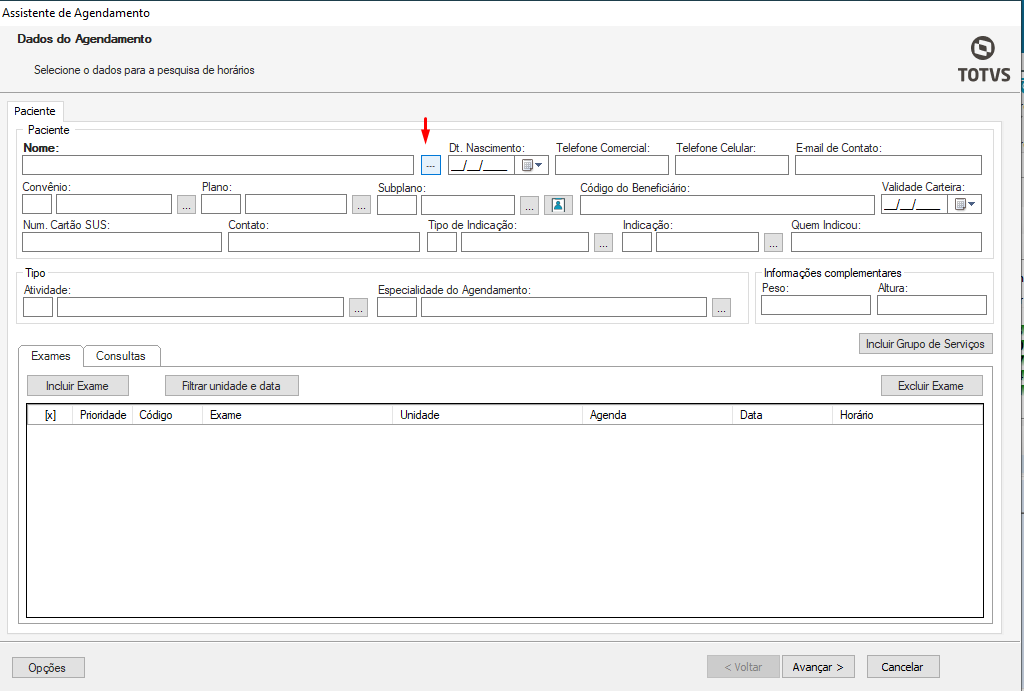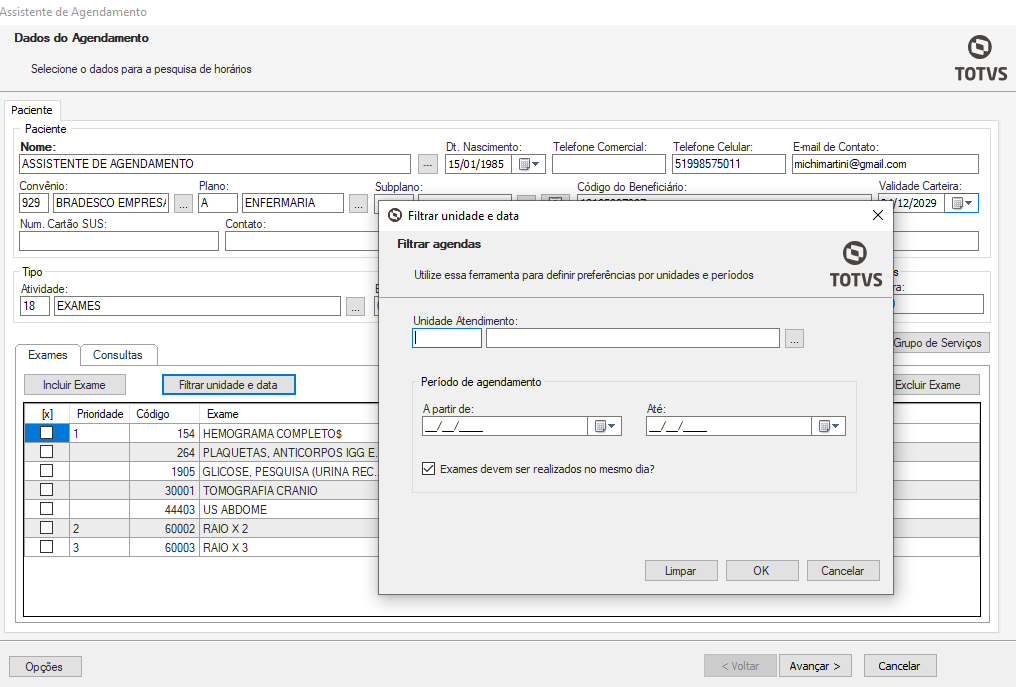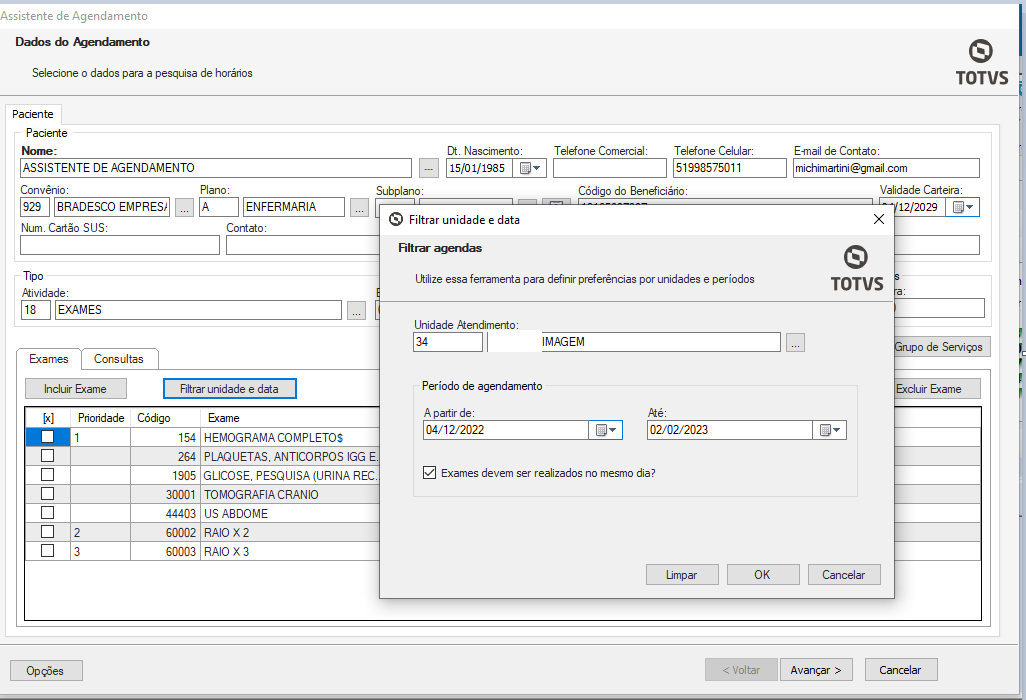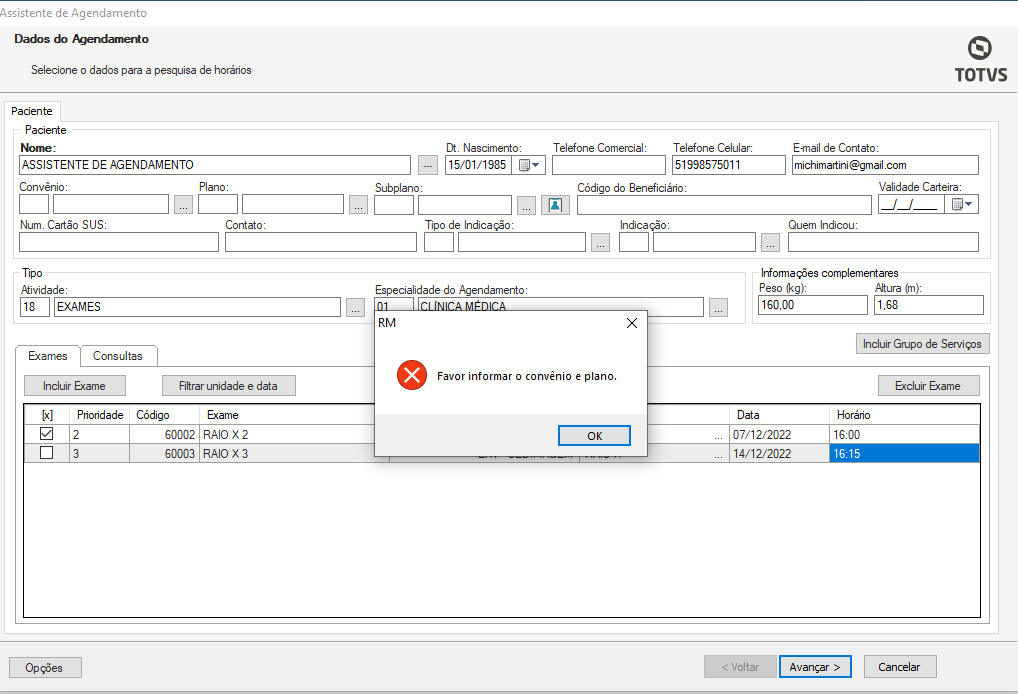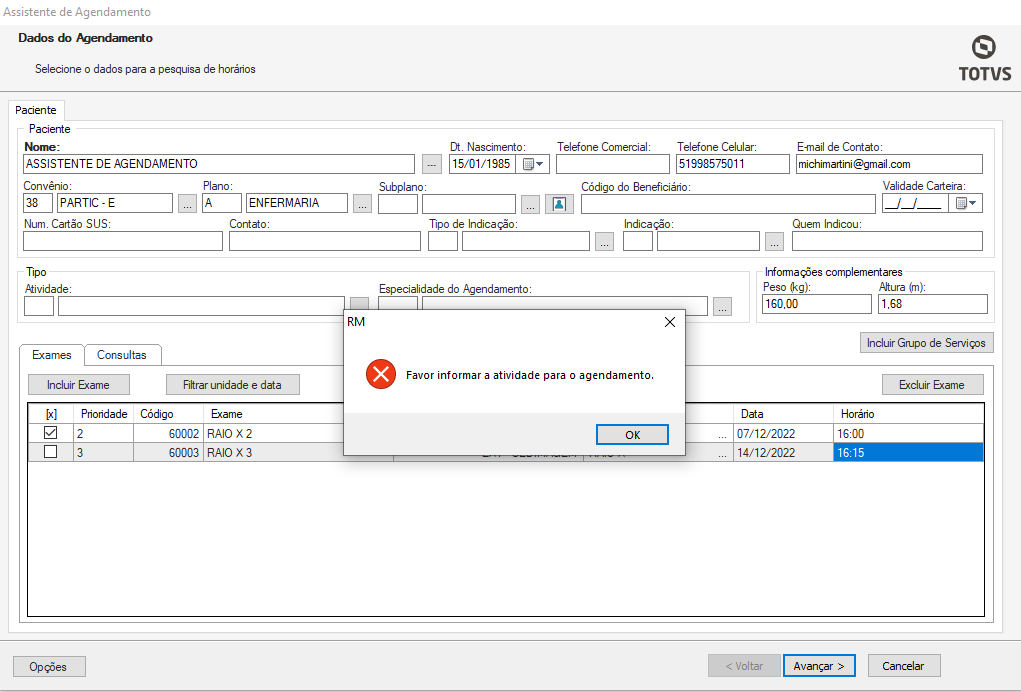Histórico da Página
O Assistente de agendamento esta localizado no menu Atendimento > Agenda de Atendimentos > Assistente de Agendamento
Clicar no Assistente de Agendamento e o sistema irá exibir a tela para o agendamento, para buscar horários para exames e consultas não é obrigatório preencher os dados do paciente, porém para avançar dessa tela é necessário o preenchimento.
Clicar nos ... do Nome para realizar a busca do paciente
Apos a seleção do paciente é necessário preencher : Convênio , Plano, Sub plano (se houver), Código do beneficiário e validade da carteira do convênio, Atividade e Especialidade do Agendamento
Botão Incluir Exames: são exibidos todos os exames ativos e suas respectivas unidades de realização, podemos selecionar um ou mais exames marcando o check box e logo apos no botão OK
Os exames que possuem o tempo de execução superior ao da agenda, ao selecionar um horário os horarios seguintes serão bloqueados pra fechar o tempo de execução do exame
Botão filtrar Unidade: no filtro da unidade são exibidos as unidades ativas e que possuem 1 ou mais horários para agendamento dos exames disponíveis, o período inicial é preenchido pelo usuario mas o final é preenchido automaticamente com 60 dias para frente, o check box Exames devem ser realizados no mesmo dia por default vem marcado
Botão incluir Consultas: são exibidas as agendas ativas para as especialidades e unidades de atendimento, pode ser selecionado 1 ou mais para agendamento
Botão incluir grupo de serviços: é um facilitador para exames que são solicitados juntos, é exibido o cadastro de grupos ( cadatros > unidade de diagnostico> grupo de exames) para a seleção
Botão excluir item: ao selecionar exames ou consulta e clicar no excluir a linha do agendamento será excluido, é possivel excluir um ou mais itens por aba Exames ou Consultas
Botão Voltar: Retorna para a pagina anterior
Apos a inclusão dos exames / consultas e seleção das datas e horário, clicar no Avançar. Será exibida a tela de confirmação dos dados do agendamento , essa tela é somente para visualização e inclusão ou alteração do campo email e observações, caso o exame tenha preparo será exibido no campo Instruções do exame
Ao executar o processo finalizando os agendamentos é enviado o email com os dados do que agendado e as instruções de preparo, as informaçãoes do campo observação não são enviados por email, fica salvo no campo observação do agendamento dentro da agenda
Prioridades: as prioridades dos exames são informadas no cadastro de exames e serviços no campo prioridades, no assistente será exibido na coluna Prioridade, na marcação dos exames será considerada a prioridade com numero menor , sendo a 1 a mais prioritário para o maior e posteriormente os exames sem prioridade definida.
Alertas:
Campos obrigatórios
Caso o usuario não tenha selecionda data/hora para todos os exames/consultas incluídos no grid o sistema exibe a mensagem abaixo e solicita que o usuario preencha os dados faltantes ou exclua os itens
Se o usuário não respeitar a ordem de prioridade dos exames o sistema exibe a mensagem abaixo e não permite avançar no processo
Se houver uma agenda inativa ou com a data máxima para agendamento ultrapassada dentro de um grupo de serviços o sistema irá exibir o alerta com o nome do exame/ consulta informando o usuario e irá incluir no grid somente os procedimentos que tenham agenda aberta
Exames obrigatórios de ser realizado no mesmo dia, esse cadastro é realizado em Cadastro> Unidade de Diagnóstico> Exames e Serviços > aba exames obrigátorios, ao realizar o agendamento em datas diferentes o sistema exibe um alerta e pergunta se o cliente deseja continuar
Exames ou consultas agendados no mesmo horário
Alerta de restrição por faixa etária